小编教你win7性能优化方法
- 分类:Win7 教程 回答于: 2019年01月21日 17:00:03
最近有网友向小编询问如何优化win7性能的操作方法呢,其实我以前就跟大家分享过这方面的内容了,不过,可能有的朋友已经忘记了。那么,下面就由小编再来为大家讲解一下优化win7性能的方法吧~
不知道大伙有没有发现这么的一个问题呢?那就是刚买回来的电脑,使用起来的那速度贼快,但当电脑使用的时间长了,就运行就变得慢了起来,有时甚至还会出现卡屏的情况。这该如何解决呢?不知道吧~那就随小编一起往下来了解一下吧~
1,在系统桌面找到“计算机”图标

win7电脑图解1
2,右键点击弹出下拉菜单选择“属性”
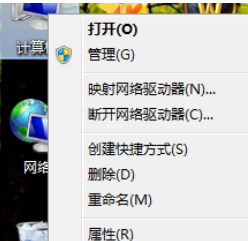
win7电脑图解2
3,在“属性”界面选择“高级系统设置”
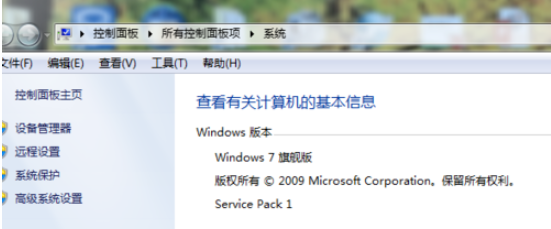
win7优化电脑图解3
4,打开系统属性,选择“高级”选项

性能优化电脑图解4
5,选择“性能”选项,选择“调整为性能最佳”
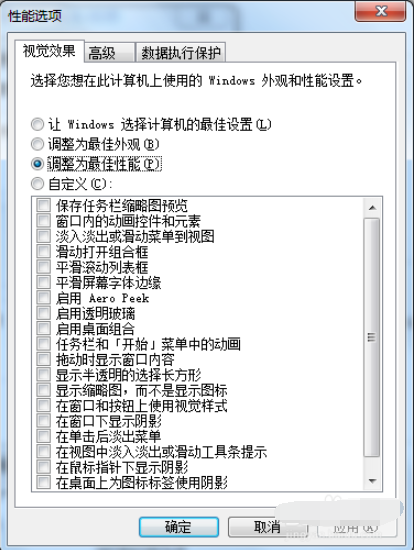
电脑电脑图解5
6,在性能选项选择“高级”
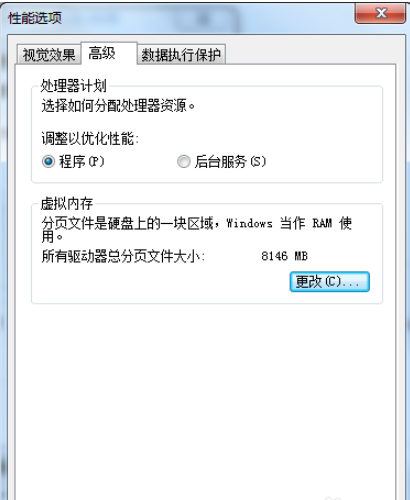
电脑电脑图解6
7,在“高级”选项选择“调整优化性能”选项
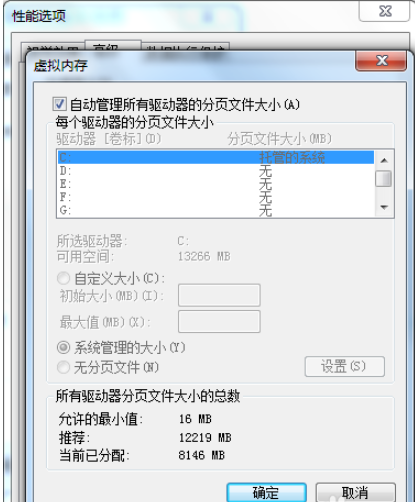
win7电脑图解7
8,自定义“分页文件大小”
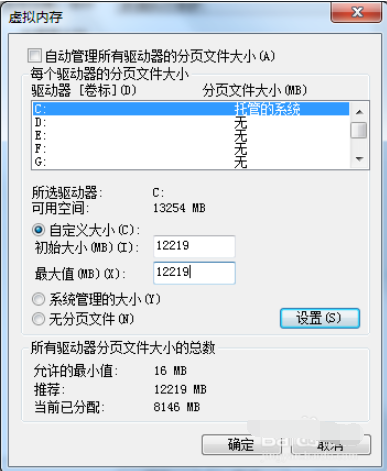
win7电脑图解8
9,选择“系统管理大小”选择设置
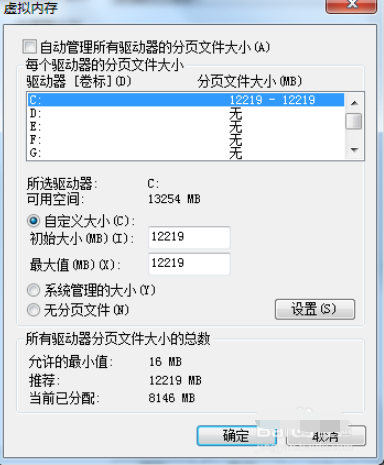
性能优化电脑图解9
10,设置完成点击确定,系统重启后生效。
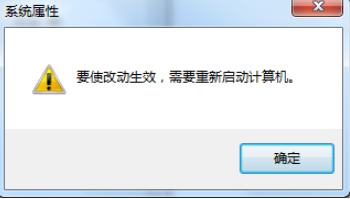
性能优化电脑图解10
以上就是怎么优化win7性能的操作流程啦
 有用
26
有用
26


 小白系统
小白系统


 1000
1000 1000
1000 1000
1000 1000
1000 1000
1000 1000
1000 1000
1000 1000
1000 1000
1000 1000
1000猜您喜欢
- win7本地连接在哪,小编教你如何打开wi..2017/12/06
- 小编教你电脑关不了机怎么办..2017/08/17
- 小编教你win7如何关闭系统休眠状态功..2017/11/01
- 老毛桃U盘启动盘制作工具下载..2019/06/01
- 详解盗版win7升级win10失败怎么办..2021/06/20
- uefi+gpt安装win7系统的方法步骤..2022/12/23
相关推荐
- 电脑系统安装win7光盘操作方法..2022/12/20
- 原版win7镜像系统下载地址2022/02/04
- rthdcpl,小编教你win7没有rthdcpl..2018/09/27
- window7激活工具,小编教你激活工具怎..2018/05/19
- 小白教你win7怎么重装系统2017/09/28
- 联想笔记本w732位推荐2017/07/29

















